Bootstrap - カルーセルデモ:初心者向けガイド
こんにちは、未来のウェブ開発者たち!今日、私たちはBootstrapのカルーセルの世界に足を踏み入れます。近所の親切なコンピュータ教師として、この楽しいかつインタラクティブな機能をあなたたちに案内するのを嬉しく思っています!
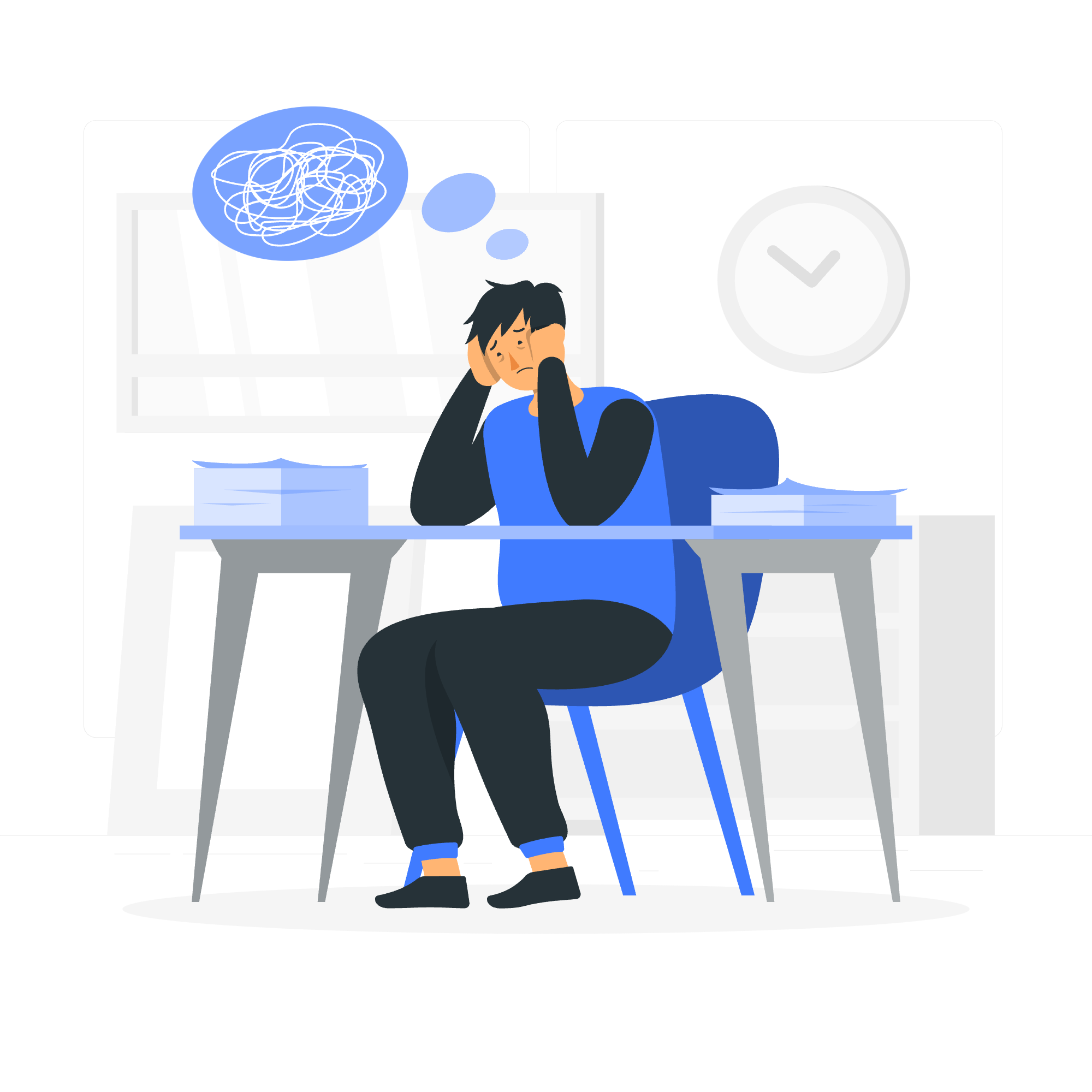
カルーセルとは?
コードに取りかかる前に、基本ことをまず説明しましょう。你想像してみてください、アルバムを見ているとき、ページをめくる代わりに写真が魔法のように滑り込んで見える样子。それがウェブサイト上のカルーセルの所作です!
カルーセル、またはスライドショーとも呼ばれるのは、画像やテキストなどのコンテンツ項目を回転するように表示するコンポーネントです。ウェブページ上にミニスライドショーを持つようなものです。素晴らしいでしょう?
カルーセルを使う理由
カルーセルは以下のような用途に最適です:
- 複数の製品や機能を紹介する
- 画像のギャラリーを表示する
- 狭いスペースに重要な情報を提示する
カルーセルとは何か、そしてなぜそれが役立つかを理解したところで、Bootstrapを使ってカルーセルを作成してみましょう!
Bootstrapカルーセルの設定
まず最初に、HTML構造を設定します。初めて見ると少し圧倒されるかもしれませんが、ステップバイステップに進めましょう!
<!DOCTYPE html>
<html lang="ja">
<head>
<meta charset="UTF-8">
<meta name="viewport" content="width=device-width, initial-scale=1.0">
<title>私の素晴らしいカルーセル</title>
<!-- Bootstrap CSS -->
<link href="https://cdn.jsdelivr.net/npm/[email protected]/dist/css/bootstrap.min.css" rel="stylesheet">
</head>
<body>
<div class="container mt-5">
<div id="myCarousel" class="carousel slide" data-bs-ride="carousel">
<!-- カルーセルコンテンツはここにきます -->
</div>
</div>
<!-- Bootstrap JS -->
<script src="https://cdn.jsdelivr.net/npm/[email protected]/dist/js/bootstrap.bundle.min.js"></script>
</body>
</html>これを分解してみましょう:
- 我们从标准的HTML5文档结构开始。
-
<head>タグ内でBootstrapのCSSファイルをリンクします。これにより、Bootstrapのすべてのビルドインスタイルにアクセスできます。 -
<body>タグ内でカルーセルを保持するためのコンテナ<div>を作成します。 - コンテナ内に「myCarousel」というIDを持つ別の
<div>を設けます。これは私たちのカルーセルコンポーネントです。 -
<body>の最下部にBootstrapのJavaScriptファイルを含め、カルーセルのインタラクティブ機能を動作させます。
カルーセルコンテンツの追加
さあ、カルーセルにコンテンツを追加してみましょう!この例では画像を使用しますが、カルーセルのスライドにほぼ何でも入れられます。
<div id="myCarousel" class="carousel slide" data-bs-ride="carousel">
<!-- カルーセルインジケーター -->
<ol class="carousel-indicators">
<li data-bs-target="#myCarousel" data-bs-slide-to="0" class="active"></li>
<li data-bs-target="#myCarousel" data-bs-slide-to="1"></li>
<li data-bs-target="#myCarousel" data-bs-slide-to="2"></li>
</ol>
<!-- カルーセルスライド -->
<div class="carousel-inner">
<div class="carousel-item active">
<img src="https://picsum.photos/800/400?random=1" class="d-block w-100" alt="スライド1">
</div>
<div class="carousel-item">
<img src="https://picsum.photos/800/400?random=2" class="d-block w-100" alt="スライド2">
</div>
<div class="carousel-item">
<img src="https://picsum.photos/800/400?random=3" class="d-block w-100" alt="スライド3">
</div>
</div>
<!-- カルーセルコントロール -->
<a class="carousel-control-prev" href="#myCarousel" role="button" data-bs-slide="prev">
<span class="carousel-control-prev-icon" aria-hidden="true"></span>
<span class="visually-hidden">前へ</span>
</a>
<a class="carousel-control-next" href="#myCarousel" role="button" data-bs-slide="next">
<span class="carousel-control-next-icon" aria-hidden="true"></span>
<span class="visually-hidden">次へ</span>
</a>
</div>これは相当な量のコードですね!でも、パニックに陥らないでください。小さな部分に分解してみましょう:
カルーセルインジケーター
<ol class="carousel-indicators">
<li data-bs-target="#myCarousel" data-bs-slide-to="0" class="active"></li>
<li data-bs-target="#myCarousel" data-bs-slide-to="1"></li>
<li data-bs-target="#myCarousel" data-bs-slide-to="2"></li>
</ol>カルーセルの下部に小さなドットが表示され、現在のスライドを示し、ユーザーが特定のスライドにジャンプできるようにします。各<li>は1つのスライドを表します。
カルーセルスライド
<div class="carousel-inner">
<div class="carousel-item active">
<img src="https://picsum.photos/800/400?random=1" class="d-block w-100" alt="スライド1">
</div>
<div class="carousel-item">
<img src="https://picsum.photos/800/400?random=2" class="d-block w-100" alt="スライド2">
</div>
<div class="carousel-item">
<img src="https://picsum.photos/800/400?random=3" class="d-block w-100" alt="スライド3">
</div>
</div>ここで魔法が起こります!各carousel-itemはカルーセルのスライドです。最初のスライドにはactiveクラスが付いており、最初に表示されます。Lorem Picsumのプレースホルダー画像を使用していますが、自分の画像に替えることもできます。
カルーセルコントロール
<a class="carousel-control-prev" href="#myCarousel" role="button" data-bs-slide="prev">
<span class="carousel-control-prev-icon" aria-hidden="true"></span>
<span class="visually-hidden">前へ</span>
</a>
<a class="carousel-control-next" href="#myCarousel" role="button" data-bs-slide="next">
<span class="carousel-control-next-icon" aria-hidden="true"></span>
<span class="visually-hidden">次へ</span>
</a>これらは前へと次へボタンで、ユーザーが手動でスライドをナビゲートできるようにします。
カルーセルのカスタマイズ
基本的なカルーセルが動作したので、少し凝らしてみましょう!スライドにキャプションを追加して、より多くのコンテキストを提供します。
<div class="carousel-item active">
<img src="https://picsum.photos/800/400?random=1" class="d-block w-100" alt="スライド1">
<div class="carousel-caption d-none d-md-block">
<h5>最初のスライドのラベル</h5>
<p>最初のスライドのためのいくつかの代表的なプレースホルダーコンテンツ。</p>
</div>
</div>各カルーセルアイテムにこのcarousel-caption
カルーセルのオプション
Bootstrapのカルーセルには、動作をカスタマイズするためのいくつかのオプションがあります。以下は一般的なオプションの表です:
| オプション | デフォルト | 説明 |
|---|---|---|
| interval | 5000 | 自動的にアイテムをサイクルするまでの時間 |
| keyboard | true | キーボードイベントに反応するかどうか |
| pause | 'hover' | マウスエントリーでサイクルを一時停止し、マウスアウトで再開するかどうか |
| wrap | true | カルーセルが無限にループするか、硬いストップを持ちかどうか |
| touch | true | タッチスクリーンデバイスでの左右スワイプインタラクションをサポートするかどうか |
これらのオプションを使用するには、カルーセル要素にデータアトリビュートを追加します。例えば:
<div id="myCarousel" class="carousel slide" data-bs-ride="carousel" data-bs-interval="3000" data-bs-wrap="false">
<!-- カルーセルコンテンツ -->
</div>これにより、カルーセルは3秒ごとに自動的にスライドを切り替え、最後のスライドに達した後はループを停止します。
結論
そして、ここまでにして、みんな!あなたは刚刚自分のBootstrapカルーセルを作成しました。基本的な構造を設定し、コンテンツを追加し、オプションをカスタマイズするまで、すべての基本をカバーしました。練習は出来る人のものですので、違う画像やキャプション、オプションで実験してみてください。
あなたの信頼できるコンピュータ教師として、カルーセルのような機能をマスターすることはウェブ開発の旅の始まりに過ぎません。继续探求し、学び続け、最も重要なのは、楽しむことです!
さあ、行って、素晴らしいカルーセルで満ちたウェブサイトを作成しましょう。谁知道呢? 互联网の次なる大物が、あなたのカルーセルを前面に押し出すかもしれません!みんなでハッピーコーディングを!
Credits: Image by storyset
